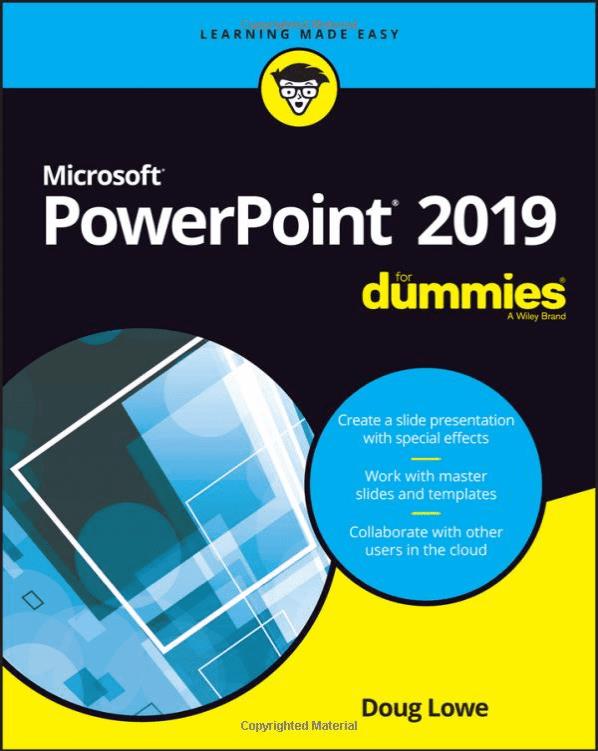На второ място след MS Word, PowerPoint е най-често използваната програма на Microsoft Office. С него може да се направи всичко - от презентации в средното училище до корпоративни отчети от висок клас. И като използвате важен клавиш за бърз достъп в Microsoft PowerPoint, вие ще направите вашите проекти по-бързи и по-лесни, значително подобрявайки цялостното си изживяване.
Има огромен набор от бързи клавиши и преки пътища, които правят всичко - от форматиране и вмъкване до запазване и редактиране.
Докато някои от тези клавиши за бърз достъп рядко ще използвате, други ще станат толкова познати, колкото тези за изрязване, копиране и поставяне. Независимо от вида работа, от която се нуждаете, всеки ще намери някои ключове, които ще използва всеки ден.
Плюсове и минуси на използването на преки пътища на PowerPoint
Няма недостатъци в познаването на преките пътища на PowerPoint, но използването им по всяко време може да наруши други умения и опции. Наличието на опции е най-доброто, тъй като трябва да знаете както късия, така и дългия път, както и всички функции, които идват с двете.
Професионалисти
– Бързо
– Лесно
– Интуитивно
– Увеличете производителността
Против
– Нуждае се от пълна клавиатура
– Може да щракне
прекалено – Не показва разширени опции
За да научите всички малки трикове, които идват с MS PowerPoint, можете да закупите този, който има още повече тайни, които може би не сте знаели.
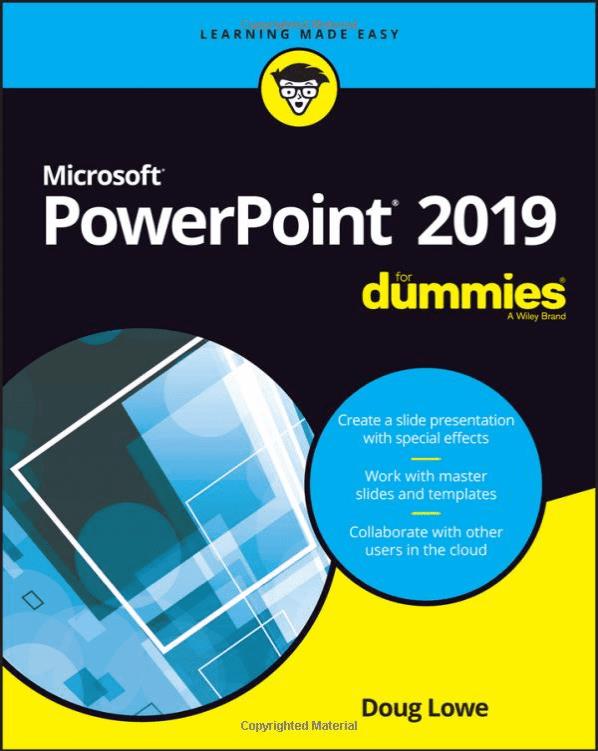
В тази книга ще намерите буквално стотици PP преки пътища, които могат да се използват за всяка функция, която програмата има. От обичайни заподозрени като запазване и отваряне, до импортиране и промяна на съдържание.
1. Преки пътища за редактиране на форми
- Ctrl + D – Този клавиш за бърз достъп ще копира избран елемент. Избирате елемента и използвате командата Ctrl-D.
- Ctrl + G – Можете да направите група от избрани форми и изображения с тази команда. Изберете набор от изображения и въведете командата. Избраните форми ще образуват група. Можете да обърнете групата с командата Ctrl + Shift + G.
- Ctrl + Shift + C – Този клавиш за бърз достъп копира форматирането на избраната фигура и се използва заедно с командата Ctrl + Shift + V. Първата команда копира форматирането на фигура, а втората я поставя върху друга фигура.
2. Форматиране и редактиране на текст
Microsoft Word и PowerPoint използват едни и същи клавишни комбинации за редактиране на текст.
- Ctrl + B прави избрания текст удебелен.
- Ctrl + I прави избрания текст курсив.
- Ctrl + U подчертава избрания текст.
- Ctrl + Shift + > и Ctrl + Shift + <- Тези кратки клавиши се използват за регулиране на размера на маркирания текст. Ctrl + Shift + > увеличава размера на шрифта, а Ctrl + Shift + < го намалява.
- Ctrl + L и Ctrl + R – Тези два клавиша за бърз достъп преместват подравняването на текста съответно наляво или надясно.
- Ctrl + Enter прави прекъсване на ред в текста .
Преки пътища за презентация на PowerPoint
- + Знакът плюс увеличава екрана. Натиснете знака +, за да увеличите слайда, както желаете.
- – Знакът минус намалява мащаба на екрана на PowerPoint. Натиснете знака – няколко пъти, за да намалите напълно.
- B затъмнява екрана на PowerPoint. Той спира слайдшоуто и проектира празен слайд.
Клавиши за бърз достъп за навигация
- Shift + F5 стартира презентацията от първия слайд.
- Alt + F10 разкрива и прикрива панела за избор.
- Alt + F5 – Можете да прегледате вашата презентация на PowerPoint чрез този клавиш за бърз достъп.
- Ctrl + Shift + Tab ви позволява да превключвате между панела за изглед на контур и панела с миниатюри.
В Microsoft Office има хиляди клавишни комбинации. Но тези PowerPoint са най-полезни при работа по презентации.